
Wie übertrage ich Musik vom iPhone auf PC und Mac mit/ohne iTunes?

In vielen Situationen werden Sie Musik von Ihrem iPhone auf Ihren Computer übertragen müssen. Beispielsweise haben Sie vielleicht gerade eine perfekte Playlist auf Ihrem iPhone erstellt und möchten diese nun zur Bearbeitung oder Sicherung auf Ihren Computer übertragen. Möglicherweise möchten Sie die Songs auch auf CDs brennen oder direkt auf Ihrem Computer verwalten.
Dieser Artikel stellt Ihnen acht verschiedene Methoden vor, mit denen Sie Ihre gekauften und nicht gekauften Songs von Ihrem iPhone auf Ihren PC oder Mac übertragen können. Lesen Sie weiter, um die beste Methode für den sicheren Export Ihrer iPhone-Musik auf Ihren Computer zu finden.
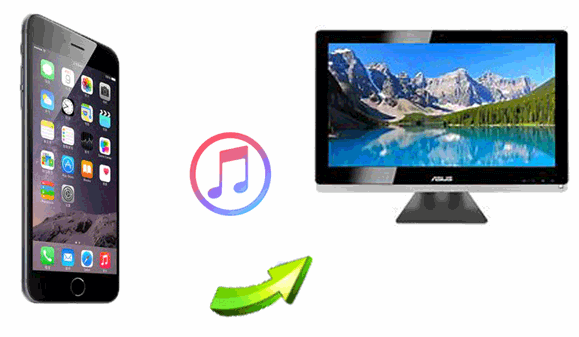
Die beste App zum Übertragen von Musik vom iPhone auf den Computer ist Coolmuster iOS Assistant . Sie unterstützt die Übertragung Ihrer gesamten Musik vom iPhone (sowohl gekaufte als auch kostenlose Titel) direkt und ohne Datenverlust auf einen Windows oder Mac Computer. Zusätzlich kann die Software auch andere Dateien auf Ihrem iPhone verwalten, wie Fotos, Kontakte, Nachrichten und mehr. Wenn Sie Ihre gesamte Musik schnell, sicher und effizient übertragen möchten, ist dies die beste Wahl.
Hauptmerkmale des iOS Assistenten:
So übertragen Sie Ihre gesamte Musik vom iPhone auf den Computer mithilfe iOS Assistenten:
01 Laden Sie die richtige Version des iOS Assistant-Programms auf den Computer herunter und verbinden Sie das iPhone mit dem Computer mithilfe eines Lightning-Kabels.
02 Sobald Ihr iPhone erkannt wurde, erscheint ein Pop-up-Fenster auf dem Computer. Tippen Sie auf dem Telefon auf „Vertrauen“ und anschließend auf „Weiter“, um mit dem nächsten Schritt zur Übertragung Ihrer Musik fortzufahren.

03 Öffnen Sie den Ordner „Musik“ und sehen Sie sich die Details in der Vorschau an. Wählen Sie während der Vorschau die Musikdateien aus, die Sie auf Ihren Laptop übertragen möchten. Tippen Sie anschließend auf „Exportieren“ und wählen Sie das Ausgabeverzeichnis.

Falls Sie iOS Assistant immer noch nicht nutzen können, sehen Sie sich bitte das Video-Tutorial an, um mehr darüber zu erfahren, wie Sie mit iOS Assistant Musik vom iPhone auf den Computer übertragen.
iTunes ist das offizielle iOS Geräteverwaltungstool von Apple. Es kann auf dem iPhone gekaufte Musik mit dem Computer synchronisieren. Obwohl iTunes die Übertragung manuell importierter Musik auf das iPhone nicht unterstützt, ist diese Methode die offiziell empfohlene Option für im iTunes Store gekaufte Musik.
So übertragen Sie Songs mit iTunes von Ihrem iPhone auf Ihren Computer:
Schritt 1. Laden Sie die neueste Version von iTunes herunter und installieren Sie sie auf Ihrem Computer.
Schritt 2. Verbinden Sie Ihr iPhone mit einem Datenkabel mit dem Computer und öffnen Sie iTunes.
Schritt 3. Klicken Sie auf „Account“ > „Autorisierung“ > „Diesen Computer autorisieren“ und geben Sie Ihre Apple-ID und Ihr Passwort zur Autorisierung ein.

Schritt 4. Wählen Sie „Datei“ > „Geräte“ > „Käufe von [Gerätename] übertragen“, umgekaufte Musik vom iPhone in die iTunes-Mediathek zu übertragen .

Schritt 5. Klicken Sie auf der linken Seite von iTunes auf „Zuletzt hinzugefügt“, wählen Sie die gekaufte Musik aus, die Sie speichern möchten, und klicken Sie auf die Schaltfläche „Herunterladen“, um die Musik zu übertragen.

Wenn Sie nur die gekauften Songs von Ihrem iPhone kopieren möchten, können Sie diese im iTunes Store erneut herunterladen, ohne das iPhone mit dem Computer zu verbinden. So übertragen Sie iPhone-Musik mithilfe Ihrer Apple-ID auf den PC:
Schritt 1. Starten Sie iTunes und gehen Sie dann zum Menü „Account“. Wählen Sie „Anmelden“ und geben Sie anschließend die Apple-ID ein, mit der Sie die Musik gekauft haben.

Schritt 2. Gehen Sie zu „Konto“, dann zu „Gekauft“ und schließlich zu „Musik“. Klicken Sie auf die Schaltfläche „Nicht in meiner Bibliothek“, um alle gekauften Artikel anzuzeigen.

Schritt 3. Tippen Sie auf die Schaltfläche „Alle herunterladen“, um Ihre Songs auf dem PC zu speichern.
Die iCloud-Musikmediathek ermöglicht Apple-Music-Abonnenten die Synchronisierung ihrer Musik auf all ihren Geräten. Wenn Ihre Musik in iCloud gespeichert ist, können Sie sie direkt auf Ihren Computer herunterladen. ( iPhone meldet: Nicht genügend iCloud-Speicher ?)
So übertragen Sie Musik mit iCloud vom iPhone auf Ihren Laptop:
Schritt 1. Öffnen Sie die „Einstellungen“ auf Ihrem iPhone und wählen Sie „Musik“. Aktivieren Sie die „iCloud-Musikmediathek“. Wenn ein Popup-Fenster erscheint, wählen Sie die Option, die Musik auf dem iPhone zu behalten, um die Titel zur iCloud-Musikmediathek hinzuzufügen.

Schritt 2. Aktivieren Sie auf dem Computer die Option „iCloud-Musikbibliothek“ unter Windows im Menüpunkt „Bearbeiten“ > „Einstellungen“ und auf Mac im Menüpunkt „iTunes“ > „Einstellungen“.
Schritt 3. Tippen Sie auf „Allgemein“, aktivieren Sie dann „iCloud-Musikmediathek“ und tippen Sie auf „OK“. Alle Ihre Musikdateien werden von Ihrem iPhone zu iTunes übertragen. Klicken Sie auf die Schaltfläche „Cloud“, um die Musik vom iPhone auf Ihren PC zu übertragen.

Dropbox kann beim Übertragen von Musik vom iPhone auf den PC helfen. Dieser Cloud-Speicherdienst ermöglicht es Nutzern, Daten geräteübergreifend mit demselben Konto zu teilen. So können Sie Dateien vom iPhone auf den PC und umgekehrt übertragen . Um Musik vom iPhone auf den PC zu übertragen, gehen Sie wie folgt vor:
Schritt 1. Laden Sie Dropbox auf Ihr iPhone und Ihren PC herunter. Melden Sie sich auf beiden Geräten mit demselben Konto bei Ihrem Dropbox-Konto an.
Schritt 2. Laden Sie die gewünschten Songs von Ihrem iPhone auf Ihren Computer hoch. Öffnen Sie dazu die Dropbox-App auf Ihrem iPhone, gehen Sie zu dem gewünschten Ordner, tippen Sie auf die Schaltfläche „+“ und wählen Sie Ihre Musikdateien aus, um sie gleichzeitig hochzuladen.

Schritt 3. Sobald dies erledigt ist, greifen Sie auf die Musikdateien auf dem Computer zu und laden Sie sie herunter.

Mit dem Datei-Explorer können Sie Musik einfach und schnell von Ihrem iPhone auf einen PC übertragen. Diese Methode funktioniert für nicht gekaufte Musik, die direkt auf Ihrem Gerät gespeichert ist. Allerdings muss Ihr iPhone als Speichermedium erkannt werden, und die Musikdateien müssen manuell vom internen Speicher des iPhones auf Ihren PC kopiert werden.
Schritt 1: Verbinden Sie Ihr iPhone mit einem USB-Kabel mit Ihrem PC.
Schritt 2: Öffnen Sie den Datei-Explorer auf Ihrem PC und suchen Sie Ihr iPhone unter „Dieser PC“.
Schritt 3: Klicken Sie auf Ihr iPhone-Gerät, navigieren Sie dann zum „Internen Speicher“ und öffnen Sie den Ordner „DCIM“.

Schritt 4: Suchen Sie nach Ihren Musikdateien, die möglicherweise in Ordnern wie „Musik“ oder „iTunes“ gespeichert sind (abhängig von den Einstellungen Ihres iPhones).
Schritt 5: Wählen Sie die Musikdateien aus, die Sie übertragen möchten, und kopieren Sie sie.
Schritt 6: Fügen Sie die Musikdateien in einen Ordner auf Ihrem PC ein, um die Übertragung abzuschließen.
Hinweis: Diese Methode funktioniert möglicherweise nicht für alle Musikdateien, insbesondere wenn diese verschlüsselt sind oder über iTunes erworben wurden. Sie benötigen unter Umständen zusätzliche Software, um auf diese Dateien zuzugreifen und sie zu übertragen.
Wenn Sie macOS Catalina oder neuer verwenden, können Sie Musik mithilfe des Finders von Ihrem iPhone auf Ihren Mac übertragen . Im Gegensatz zu iTunes ist der Finder speziell für die Synchronisierung und Übertragung von Mediendateien zwischen Ihren Geräten konzipiert. Diese Methode funktioniert jedoch nur für gekaufte Musik und unterstützt keine nicht gekauften Titel, es sei denn, Sie verwenden Tools von Drittanbietern.
Schritt 1: Verbinden Sie Ihr iPhone mit einem USB-Kabel mit Ihrem Mac . Öffnen Sie den Finder auf Ihrem Mac .
Schritt 2: Suchen Sie in der Finder-Seitenleiste Ihr iPhone unter dem Menüpunkt „Standorte“ und klicken Sie darauf.
Schritt 3: Klicken Sie im Hauptfenster des Finders auf die Registerkarte „Musik“.
Schritt 4: Aktivieren Sie das Kontrollkästchen neben „Musik auf [Ihr iPhone] synchronisieren“.

Schritt 5: Wählen Sie die spezifischen Songs oder Wiedergabelisten aus, die Sie auf Ihren Mac übertragen möchten.
Schritt 6: Klicken Sie auf die Schaltfläche „Anwenden“ in der unteren rechten Ecke, um die Synchronisierung zu starten.
Schritt 7: Sobald der Vorgang abgeschlossen ist, finden Sie die übertragene Musik in der Musik-App auf Ihrem Mac .
AirDrop ist eine praktische und schnelle Möglichkeit, Musik von Ihrem iPhone auf Ihren Mac oder Ihr Mac zu übertragen – ganz ohne Kabel oder zusätzliche Software. Es nutzt WLAN und Bluetooth, um eine direkte Verbindung zwischen den Geräten herzustellen. Beachten Sie jedoch, dass AirDrop nur zwischen Apple-Geräten funktioniert und beide Geräte sich in unmittelbarer Nähe befinden müssen. Bei großen Musikbibliotheken kann die Übertragung mit AirDrop zudem langsamer sein.
So übertragen Sie Musik mithilfe von AirDrop vom iPhone auf Mac :
Schritt 1. Aktivieren Sie AirDrop sowohl auf Ihrem iPhone als auch auf Mac .
Auf Ihrem Mac : Öffnen Sie den Finder, wählen Sie in der linken Seitenleiste „AirDrop“ aus und stellen Sie die Sichtbarkeit auf „Jeder“ oder „Nur Kontakte“ ein.

Auf Ihrem iPhone: Öffnen Sie „Einstellungen“, tippen Sie auf „Allgemein“, aktivieren Sie „AirDrop“ und wählen Sie „Jeder“ oder „Nur Kontakte“. ( Funktioniert AirDrop auf dem iPhone nicht ?)

Schritt 2. Suchen Sie die Musikdateien, die Sie auf Ihrem iPhone übertragen möchten, und tippen Sie dann auf „Teilen“ > „AirDrop“.

Schritt 3. Wählen Sie Ihr Mac Gerät aus. Auf Ihrem Mac erscheint eine Empfangsanfrage; klicken Sie auf „Annehmen“. Die Musikdateien werden im Ordner „Downloads“ auf Ihrem Mac gespeichert.
Jetzt sind Sie am Zug. Dieser Artikel hat die acht besten Möglichkeiten zur Musikübertragung vom iPhone auf einen Computer vorgestellt. Wählen Sie die Methode, die Ihren Bedürfnissen am besten entspricht. Allerdings müssen wir darauf hinweisen, dass das Teilen von Musik zwischen einem iPhone und einem Computer, insbesondere einem Windows PC, etwas knifflig sein kann und technisches Know-how erfordert.
Um all das zu vermeiden, empfehlen wir die Verwendung Coolmuster iOS Assistant zum Exportieren von Musik vom iPhone auf den Computer. Es ist schneller, einfach zu bedienen und – was noch wichtiger ist – erfordert keine technischen Kenntnisse.
Verwandte Artikel:
2 einfache Möglichkeiten, Musik vom iPhone/iPod auf eine externe Festplatte zu übertragen
Wie lade ich Musik auf mein iPhone herunter, ohne iTunes zu verwenden? 6 Lösungswege!
Wie übertrage ich Musik vom Computer auf mein iPhone ohne iTunes? – 4 Wege
6 effektive Wege | Wie übertrage ich Musik vom iPhone auf das iPad?





